Το Discord είναι μια ποικίλη εφαρμογή συνομιλίας που σας επιτρέπει να επικοινωνείτε με τους φίλους σας και σας δίνει τη δυνατότητα να κάνετε διάφορα άλλα πράγματα. Το Discord χρησιμοποιείται κυρίως για παιχνίδια, ιδιαίτερα ως υπηρεσία VoIP.

Αν και συνήθως λειτουργεί σαν γούρι και απαιτεί λίγη προσπάθεια για τη ρύθμιση, μπορεί να παρουσιαστούν προβλήματα. Είναι εύκολο να καταλάβεις γιατί ' Η διαφωνία δεν σηκώνει το μικρόφωνο ” είναι ένα θέμα που θέλετε να δείτε όταν σχεδιάζετε ένα παιχνίδι με τους φίλους σας. Δείτε πώς μπορείτε να διορθώσετε αυτό το ενοχλητικό πρόβλημα.
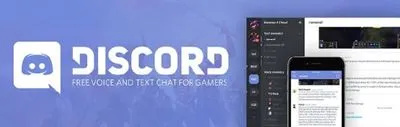
Επανεκκίνηση
Το πρώτο πράγμα που θα σας ρωτήσει ένας υπάλληλος τεχνικής υποστήριξης είναι: 'Δοκιμάσατε να επανεκκινήσετε την εφαρμογή;' Στη συνέχεια, θα ρωτήσουν, 'Δοκίμασες να επανεκκινήσεις τη συσκευή;' Όσο ασήμαντο κι αν ακούγεται, μια απλή επανεκκίνηση μπορεί συχνά να διορθώσει διάφορα πράγματα που πάνε στραβά στη συσκευή σας.
- Επομένως, απλά απενεργοποιήστε την εφαρμογή μεταβαίνοντας στο δίσκο συστήματος, κάνοντας δεξί κλικ στο εικονίδιο Discord και επιλέγοντας Κλείστε τη διχόνοια . Στη συνέχεια, εκτελέστε την εφαρμογή για να δείτε εάν το σφάλμα παραμένει.
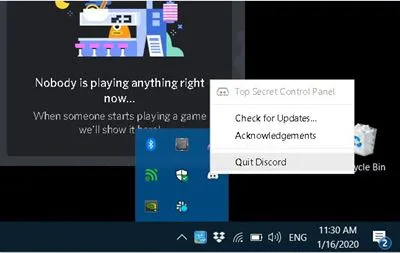
- Εάν το μικρόφωνό σας δεν λειτουργεί, επανεκκινήστε τη συσκευή σας και δείτε εάν αυτό έχει διορθώσει το πρόβλημα. Σε περίπτωση που το σφάλμα επιμένει, προχωρήστε στην ακόλουθη μέθοδο.
Η επανεκκίνηση εφαρμογών και συσκευών τους αναγκάζει να εκκαθαρίσουν προσωρινά αρχεία που υπάρχουν μόνο κατά τη διάρκεια του χρόνου εκτέλεσης, τα οποία μπορεί να έχουν καταστραφεί κ.λπ. προκαλεί επίσης την επαναφόρτωση προγραμμάτων οδήγησης/αρχείων μητρώου. Έτσι, όσο απλό και αν είναι, ξεκινήστε με την επανεκκίνηση των πάντων.
Το snapchat σας λέει πότε κάποιος ελέγχει την τοποθεσία σας
Ενημερώστε τα προγράμματα οδήγησης
Εάν λείπει, ξεπερασμένο ή κατεστραμμένο πρόγραμμα οδήγησης ήχου στο σύστημά σας, οι πιθανότητες είναι ότι είναι αυτό που προκαλεί όλη τη φασαρία. Η λύση εδώ είναι απλώς να ενημερώσετε τα προγράμματα οδήγησης ήχου.
Δείτε πώς μπορείτε να ενημερώσετε τα προγράμματα οδήγησης ήχου στον υπολογιστή σας:
- Χρησιμοποιήστε το Μπαρα αναζήτησης και πληκτρολογήστε Διαχειριστή της συσκευής .
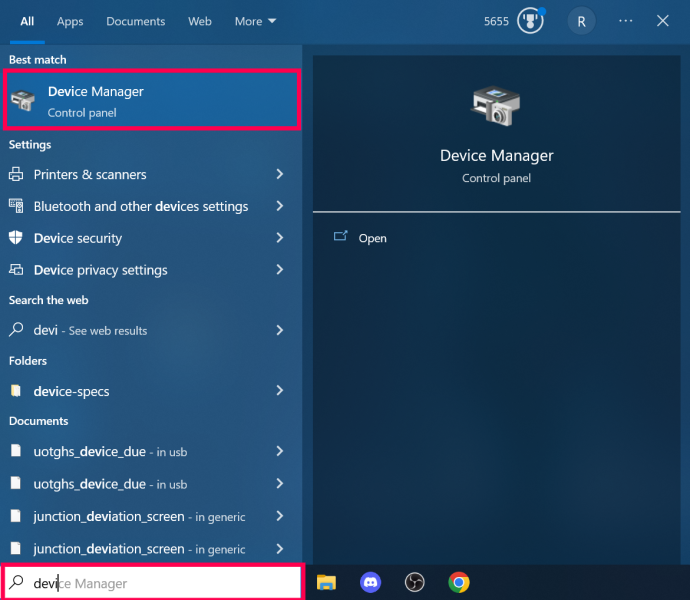
- Κάντε κλικ Ήχος εισόδους και εξόδους .
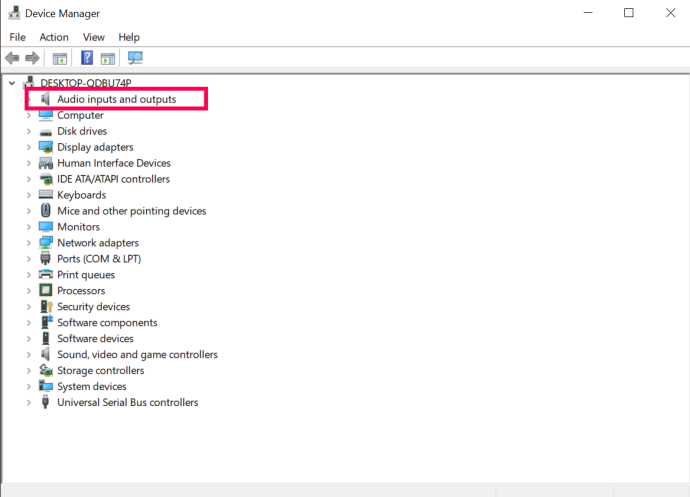
- Κάντε δεξί κλικ στο πρόγραμμα οδήγησης ήχου και κάντε κλικ Ενημέρωση προγράμματος οδήγησης .
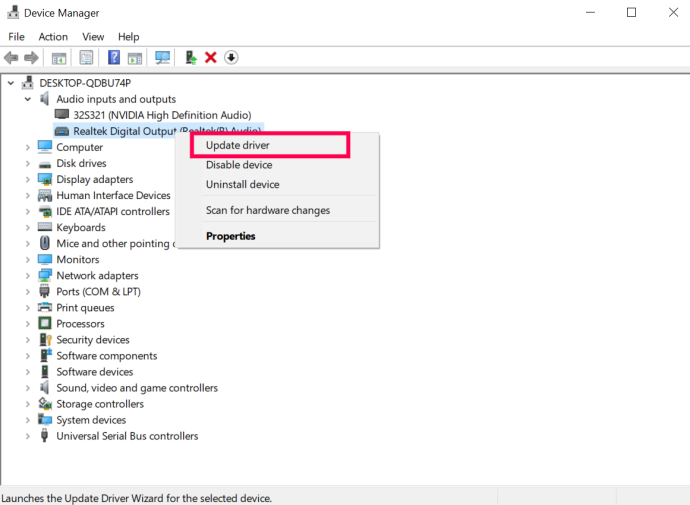
Ίσως χρειαστεί να ελέγξετε την κάρτα ήχου σας και να κάνετε λήψη του αντίστοιχου προγράμματος οδήγησης από τον ιστότοπο του κατασκευαστή. Ένας άλλος τρόπος θα ήταν να βρείτε ένα εργαλείο αυτόματης ενημέρωσης που θα σαρώνει το σύστημα και τα στοιχεία σας και θα βρίσκει και θα κατεβάζει αυτόματα όλα τα απαραίτητα προγράμματα οδήγησης.
Δοκιμάστε να εκτελέσετε ως διαχειριστής
Για κάποιο λόγο, ενδέχεται να προκύψει πρόβλημα κατά την κανονική εκτέλεση μιας εφαρμογής. Αυτό μπορεί να συμβαίνει με αυτό το συγκεκριμένο σφάλμα και πολλά άλλα ζητήματα. Αυτό που μπορείτε να δοκιμάσετε είναι να εκτελέσετε την εφαρμογή Discord ως διαχειριστής.
- Αυτό είναι πολύ απλό. απλώς κλείστε το Discord εάν εκτελείται ήδη και μεταβείτε στο εικονίδιο Discord στην επιφάνεια εργασίας σας.
- Κάντε δεξί κλικ στο εικονίδιο, επιλέξτε Εκτελέστε ως διαχειριστής και επιβεβαιώστε. Τώρα, δείτε αν το εν λόγω σφάλμα εξακολουθεί να υφίσταται.
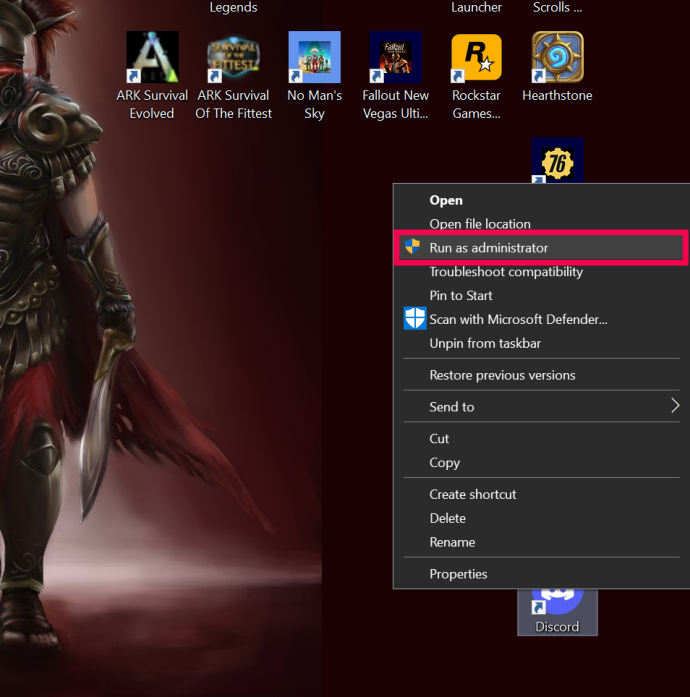
Επαναφέρετε τις ρυθμίσεις ήχου
Ίσως έχετε πατήσει κάτι κατά λάθος ή ίσως η ίδια η εφαρμογή το έκανε, αλλά οι ρυθμίσεις σας μπορεί να έχουν αλλάξει. Η επαναφορά των ρυθμίσεων μπορεί να κάνει πολλά πράγματα να λειτουργούν μέσα στην εφαρμογή Discord — οι ρυθμίσεις φωνής δεν αποτελούν εξαίρεση εδώ.
- Για να επαναφέρετε τις ρυθμίσεις ήχου στο Discord, ανοίξτε την εφαρμογή και μεταβείτε στο Ρυθμίσεις χρήστη , που βρίσκεται στο κάτω μέρος της αρχικής σελίδας του Discord (εικονίδιο γρανάζι).
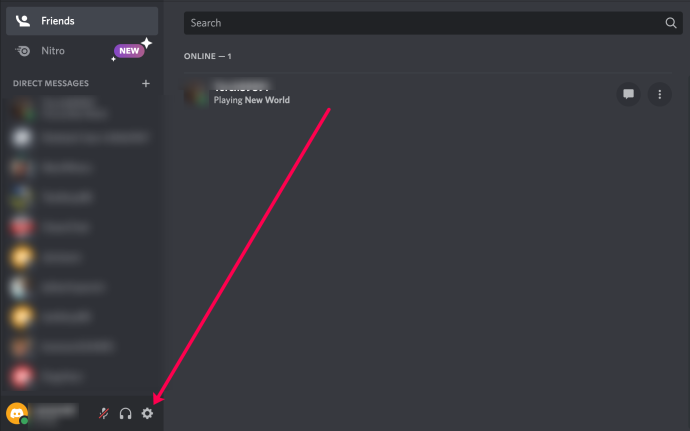
- Από το μενού στα αριστερά, επιλέξτε Φωνή & Βίντεο .
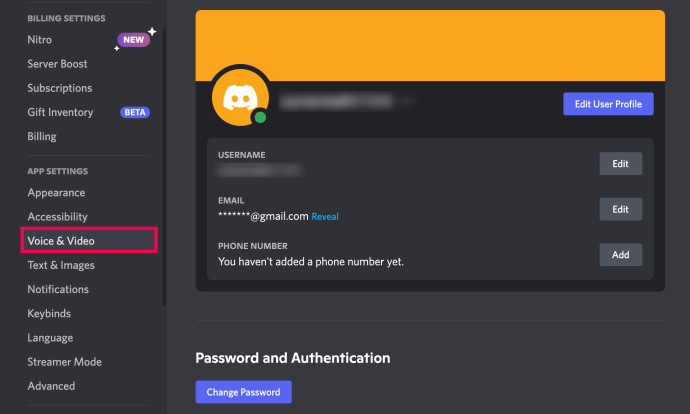
- Στη σελίδα που εμφανίζεται, κάντε κύλιση προς τα κάτω, κάντε κλικ Επαναφορά ρυθμίσεων φωνής και επιβεβαιώστε.
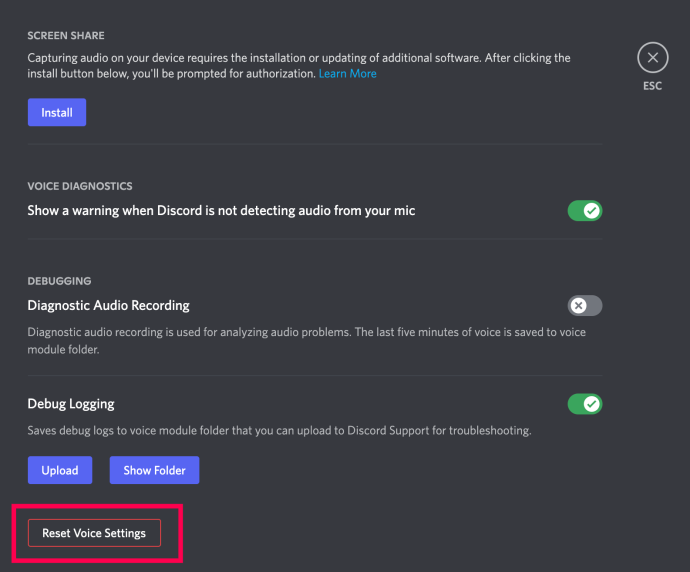
- Αφού επαναφέρετε τις ρυθμίσεις, μπορείτε να βρείτε το Δοκιμή μικροφώνου ενότητα και κάντε κλικ Ας ελέγξουμε για να δούμε αν η επιδιόρθωση λειτούργησε.
Απενεργοποιήστε την αποκλειστική λειτουργία
Η λύση σε αυτό το ζήτημα μπορεί να μην βρίσκεται στην ίδια την εφαρμογή Discord. Εδώ μπορεί να ευθύνονται τα Windows. Υπάρχει μια ρύθμιση στο Discord που του επιτρέπει τον αποκλειστικό έλεγχο του προγράμματος οδήγησης της συσκευής ήχου. Αυτό μπορεί να μην ταιριάζει καλά με τα Windows, επομένως θα χρειαστεί να απενεργοποιήσετε αυτήν τη λειτουργία στο λειτουργικό σας σύστημα.
- Για να το κάνετε αυτό, μεταβείτε στο εικονίδιο ήχου στο δίσκο συστήματος, κάντε δεξί κλικ και επιλέξτε Ήχοι
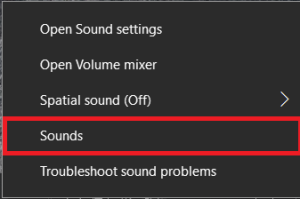 .
. - Τώρα, πηγαίνετε στο Εγγραφή αυτί.
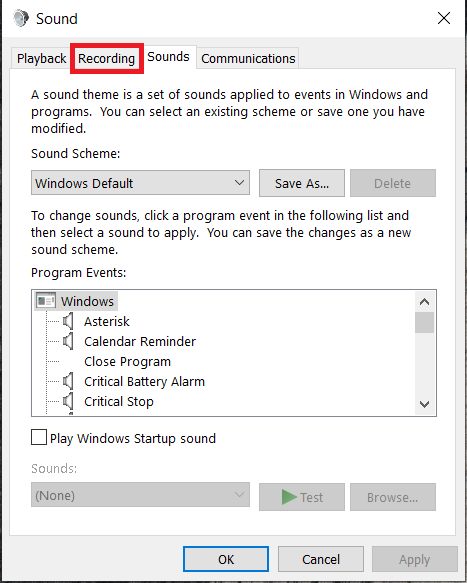
- Στη συνέχεια, επιλέξτε την εν λόγω συσκευή και κάντε κλικ Ιδιότητες .
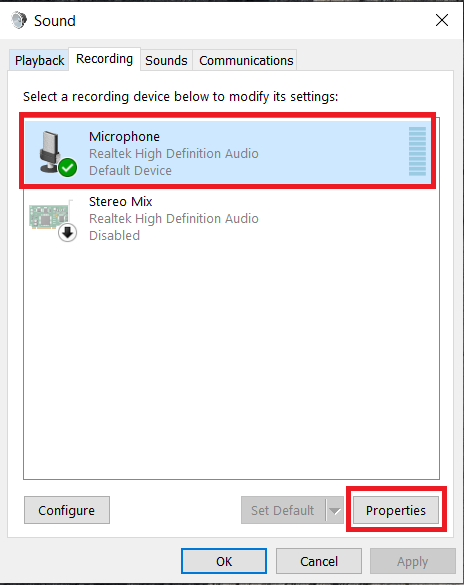
- Από αυτό το μενού, επιλέξτε το Προχωρημένος αυτί.
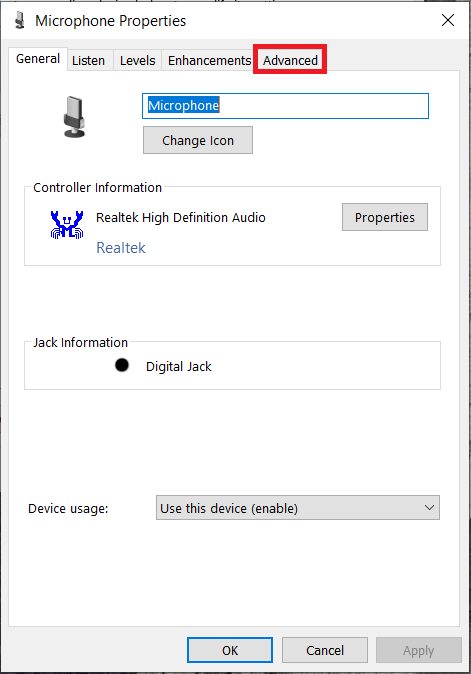
- Στη συνέχεια, καταργήστε την επιλογή των πλαισίων μπροστά Επιτρέψτε στις εφαρμογές να αναλάβουν τον αποκλειστικό έλεγχο αυτής της συσκευής και Δώστε προτεραιότητα στις εφαρμογές αποκλειστικής λειτουργίας ρυθμίσεις και μετά επιλέγω Εντάξει .
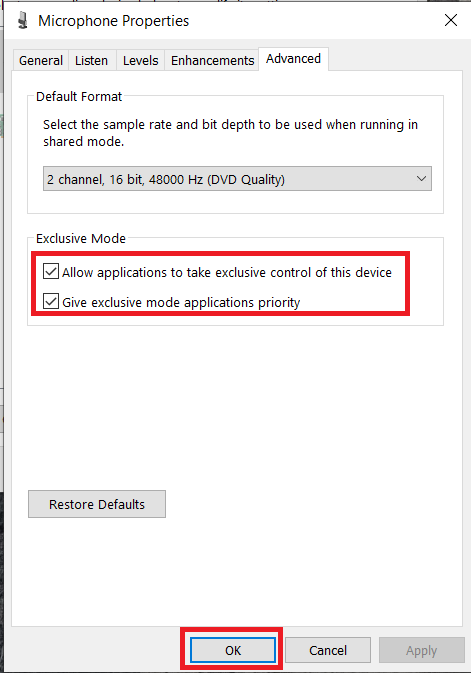
Ελέγξτε τις ρυθμίσεις απορρήτου και ασφάλειας
Εάν καμία από τις παραπάνω προτάσεις δεν λειτούργησε, ίσως θελήσετε να ελέγξετε τις ρυθμίσεις απορρήτου και ασφάλειας. Θα καλύψουμε πώς να το κάνουμε αυτό στα Windows 10.
- Κάνε κλικ στο Αρχή μενού και επιλέξτε Ρυθμίσεις .
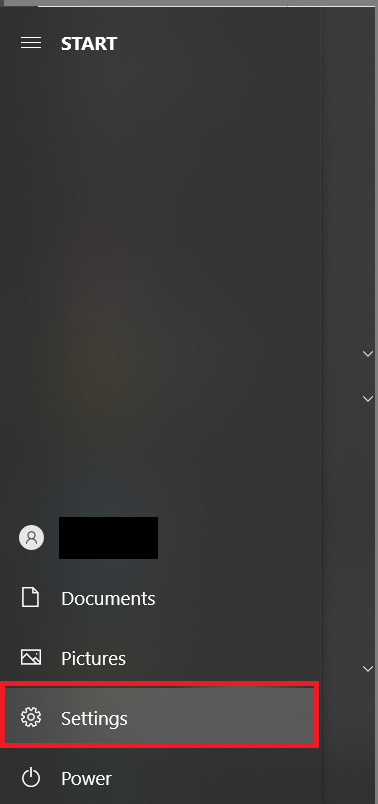
- Τώρα, κάντε κλικ στο Απόρρητο.
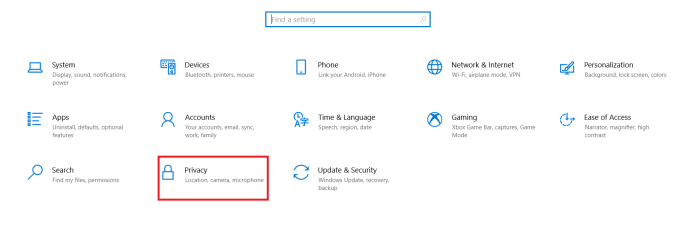
- Στη συνέχεια, κάντε κλικ στο Μικρόφωνο. βρίσκεται στο αριστερό μενού κάτω Δικαιώματα εφαρμογών .
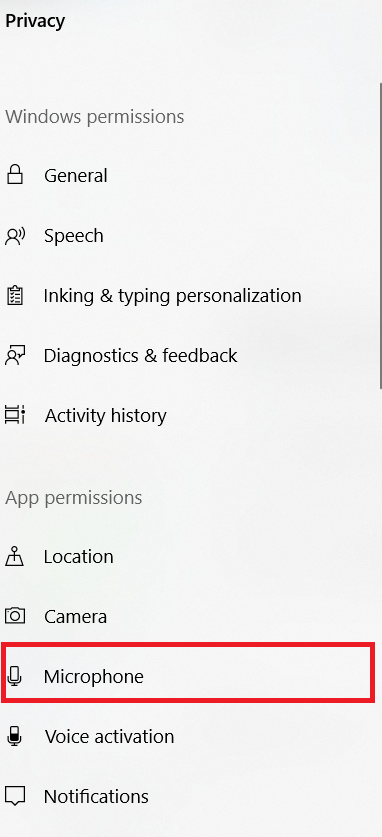
- Τότε, βεβαιωθείτε Η πρόσβαση στο μικρόφωνο είναι ενεργοποιημένη και Επιτρέψτε στις εφαρμογές να έχουν πρόσβαση στο μικρόφωνό σας είναι Επί .
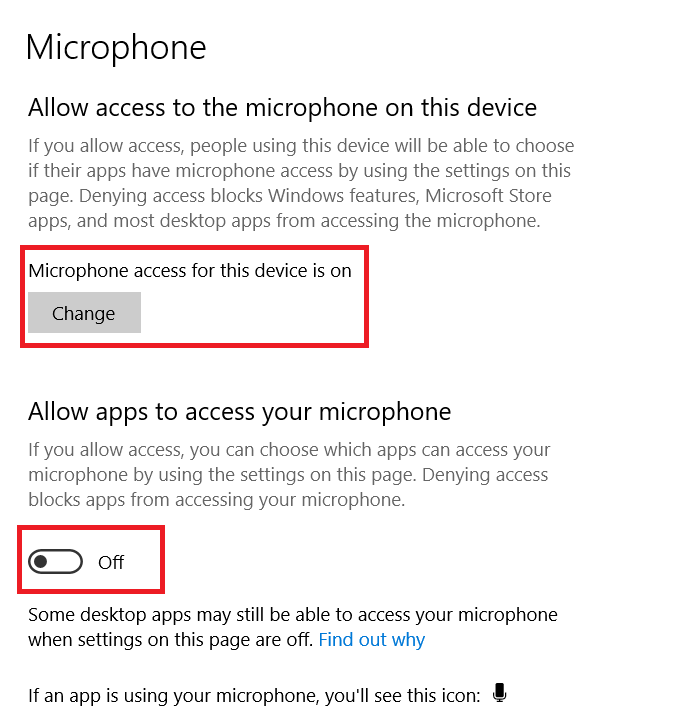
Εάν χρησιμοποιείτε Mac, κάντε το εξής:
- Κάντε κλικ στο εικονίδιο της Apple στην επάνω αριστερή γωνία και κάντε κλικ Επιλογές συστήματος .
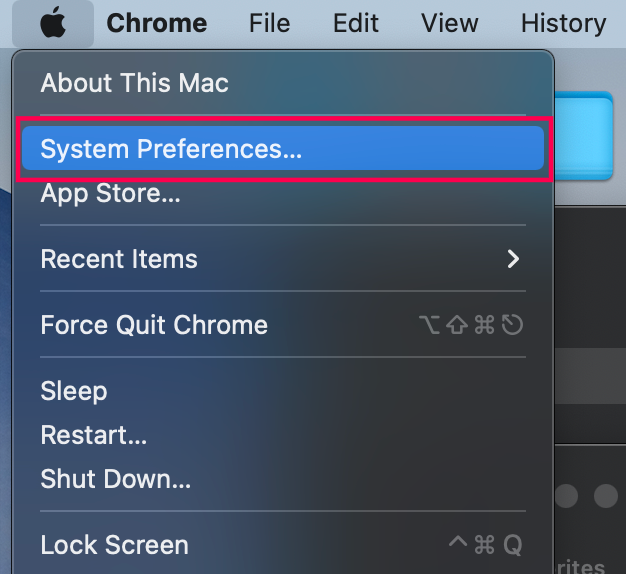
- Κάντε κλικ στο Ασφάλεια & Απόρρητο .
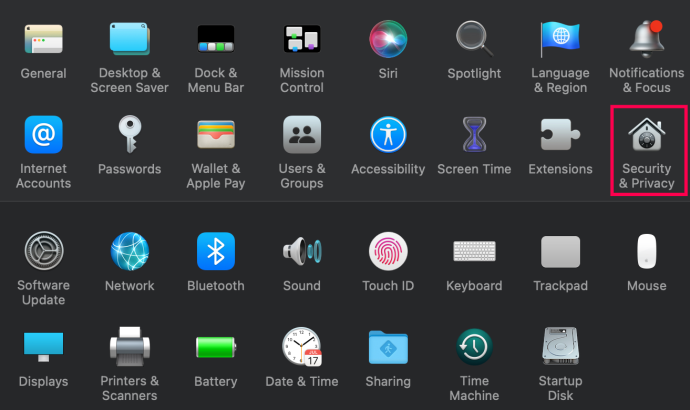
- Κάντε κλικ στο εικονίδιο κλειδαριάς στην κάτω αριστερή γωνία. Εισαγάγετε τα διαπιστευτήρια Mac για να κάνετε αλλαγές.
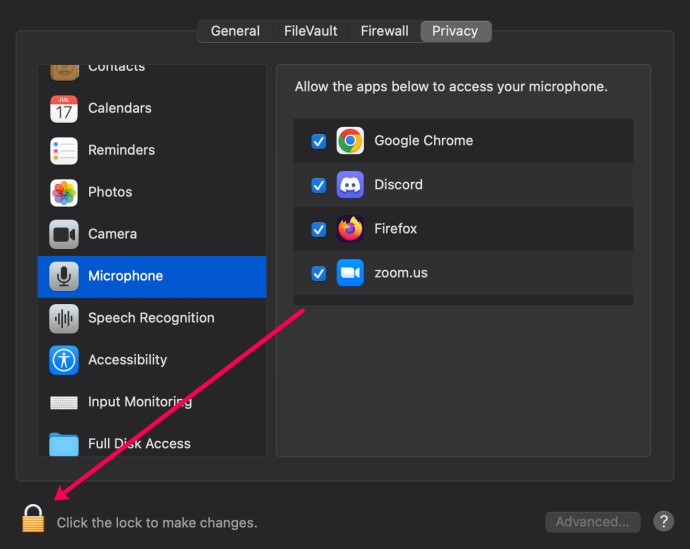
- Κάντε κλικ Μικρόφωνο στο μενού στην αριστερή πλευρά.
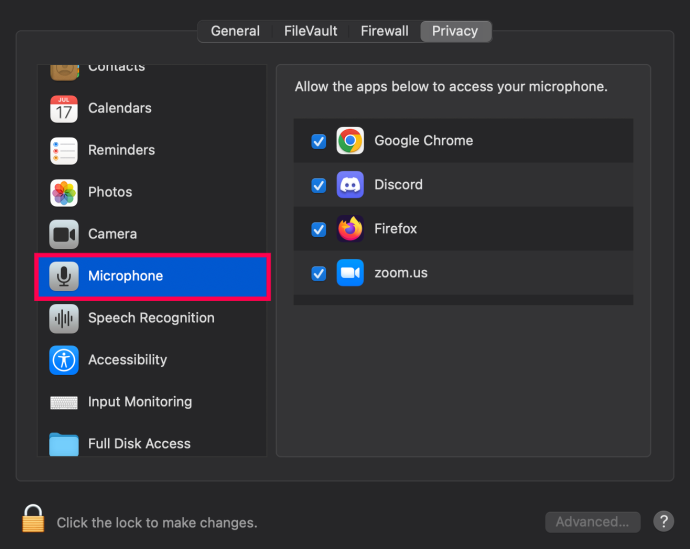
- Επιλέξτε το πλαίσιο δίπλα Διχόνοια αν δεν ελεγχόταν.
Ας ελπίσουμε ότι η προσαρμογή των ρυθμίσεων απορρήτου σας διόρθωνε την κατάσταση για εσάς.
Εκτελέστε ενημερώσεις
Τέλος, μπορείτε να βεβαιωθείτε ότι η συσκευή σας και η εφαρμογή Discord έχουν ενημερωθεί. Εδώ μπορείτε να αναζητήσετε μια ενημέρωση:
πώς αναζητάτε σελιδοδείκτες στο chrome
- Η/Υ – Αναζητήστε ενημερώσεις ακολουθώντας το Ρυθμίσεις>Ενημέρωση και ασφάλεια μονοπάτι.
- Μακ – Ενημερώστε το Mac σας μεταβαίνοντας στο Προτιμήσεις συστήματος > Ενημέρωση λογισμικού .
- Εφαρμογή iOS – Ανοίξτε το κατάστημα εφαρμογών και πληκτρολογήστε Διχόνοια στη γραμμή αναζήτησης. Αν δείτε ένα Εκσυγχρονίζω κουμπί, πατήστε το.
- Εφαρμογή Android – Ανοίξτε το Google Play Store, μεταβείτε στην εφαρμογή Discord και πατήστε Εκσυγχρονίζω .
Εάν χρησιμοποιείτε Mac ή υπολογιστή και όλα φαίνονται ενημερωμένα, απεγκαταστήστε και επανεγκαταστήστε το Discord.
Συχνές Ερωτήσεις
Ακολουθούν οι απαντήσεις σε περισσότερες από τις ερωτήσεις σας σχετικά με τον ήχο Discord.
Ο διακομιστής λέει ότι έχω τεθεί σε σίγαση. Τι να κάνω?
Εάν δείτε ότι έχετε τεθεί σε σίγαση σε έναν διακομιστή, θα πρέπει να ζητήσετε από τον διαχειριστή ή έναν επόπτη να σας καταργήσει τη σίγαση.
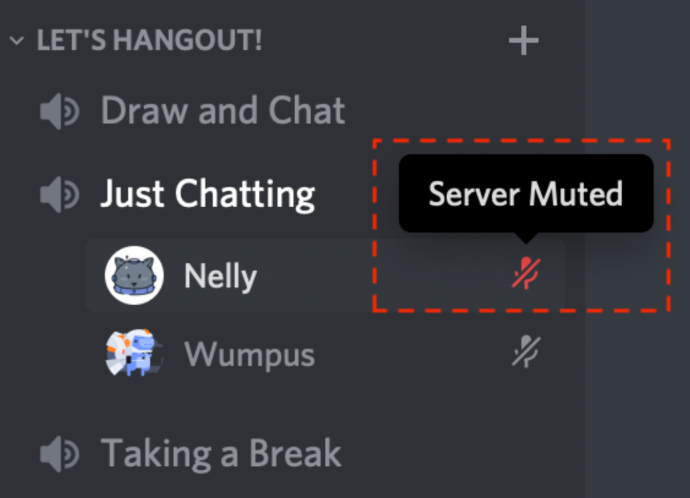
Το Discord έχει τεχνική υποστήριξη;
Εάν δεν έχετε ακόμη διαγνώσει τα προβλήματα ήχου του Discord, μπορείτε υποβάλετε ένα εισιτήριο με το Discord για περισσότερη βοήθεια.
Πάρε μακριά
Εάν καμία από αυτές τις λύσεις δεν βοήθησε, ήρθε η ώρα να επικοινωνήσετε με την τεχνική υποστήριξη του Discord. Θα σας καθοδηγήσουν στη διαδικασία και ελπίζουμε να δώσουν μια λύση.
πώς να κάνετε τη λήψη των Windows store πιο γρήγορα
Ποια από τις μεθόδους έχει λειτουργήσει για εσάς; Έχετε δοκιμάσει κάποιο διαφορετικό που να έχει επιτυχία; Μη διστάσετε να συμμετάσχετε στη συζήτηση στα παρακάτω σχόλια και να προσθέσετε τις σκέψεις σας.









